도구 모음 내비게이션
Mac에서 UPDF를 사용하기 전에, 먼저 툴바(Toolbar)에 대한 전체적인 구조를 이해하는 것이 중요합니다. 이 글에서는 UPDF의 툴바 구성과 각 기능들을 자세히 소개해드립니다. 아래 버튼을 통해 무료 체험판을 다운로드하고, 직접 확인해보세요.
Windows • macOS • iOS • Android 100% 안전
홈 화면 툴바
Mac에서 UPDF를 실행하면 아래 그림과 같은 홈페이지를 볼수 있습니다.
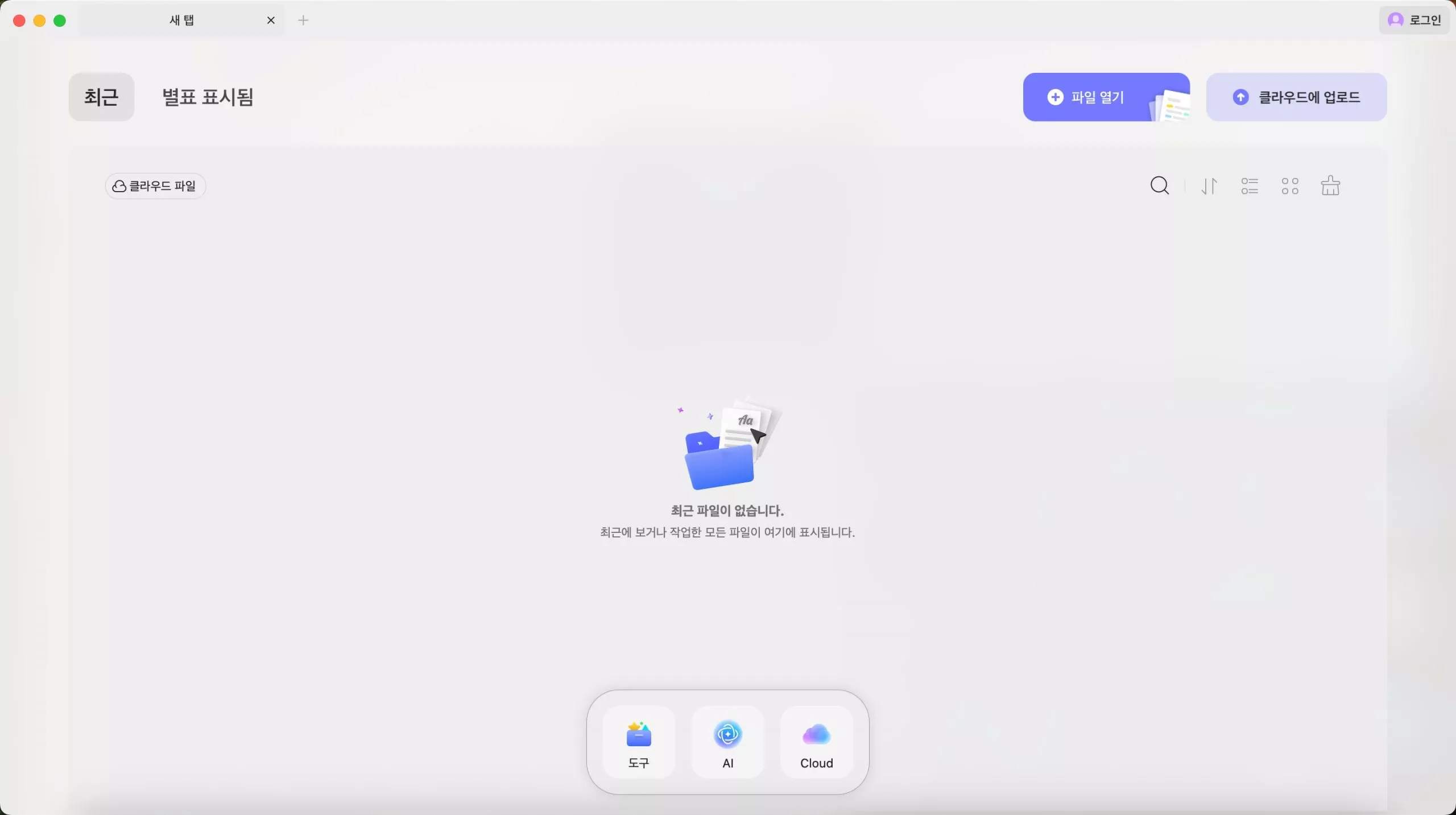
상단 도구 모음에서 "최근","별표 표시됨","파일 열기" 및"클라우드에 입로드"를 찾을 수 있습니다.
- 별표 표시됨
"최근" 또는 "UPDF 클라우드" 목록에서 하나의 파일에 별표를 표시하면 이 목록에 나타납니다. 최근 목록과 동일하게 마지막으로 수정한 항목순으로 목록 순서, 파일 이름, 파일 크기를 변경하고, 목록 보기와 썸네일 보기 간 전환, 목록 새로 고침, 파일 별표 해제, 열기, 이름 바꾸기, UPDF Cloud로 복사, Finder에 표시를 할 수 있습니다.
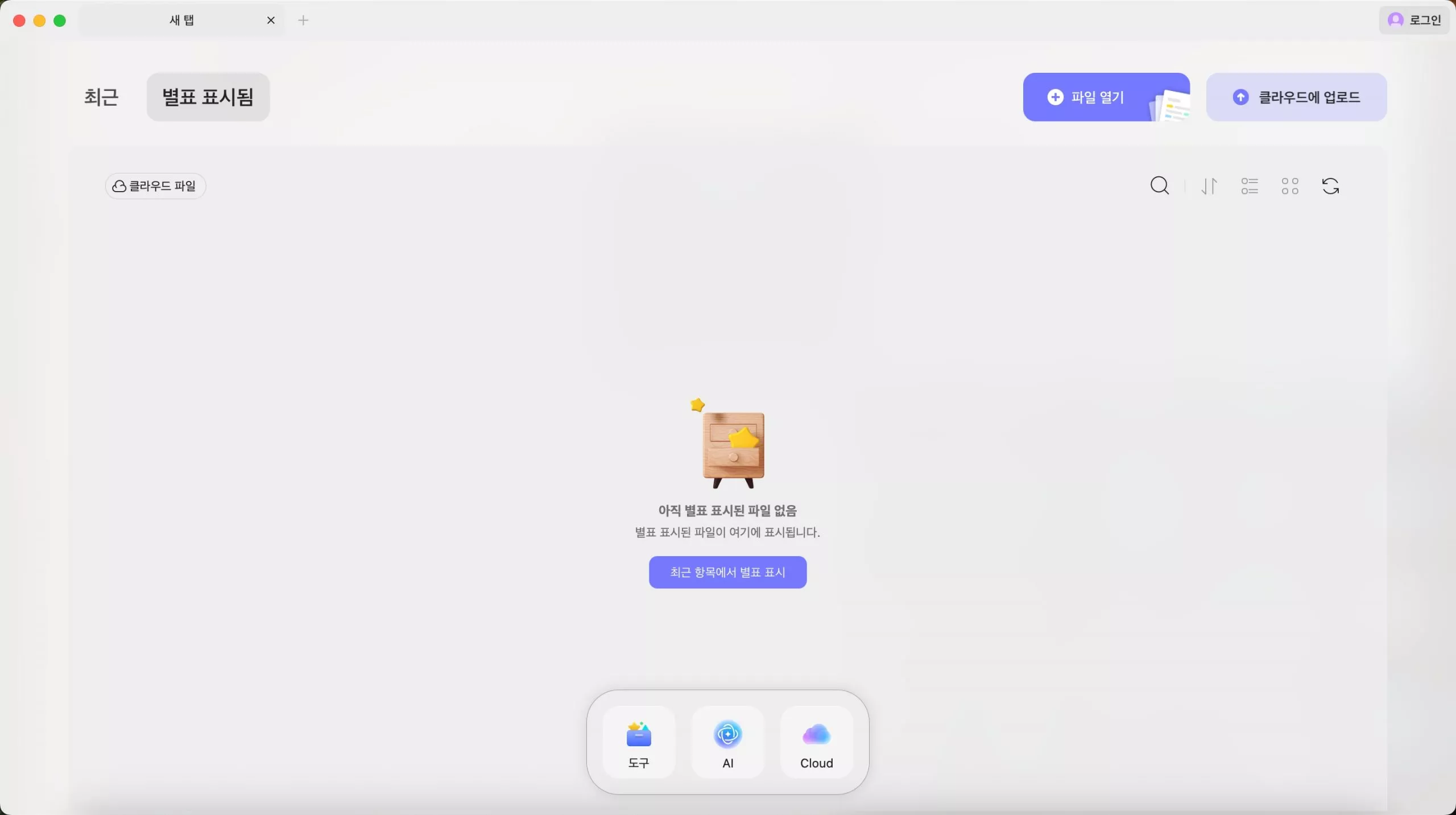
- 최근
여기에서 열거나 편집한 모든 최근 PDF 파일을 볼 수 있습니다. 마지막으로 열었던 항목, 파일 이름 및 파일 크기별로 현재 순서를 변경하고, 목록 보기와 썸네일 보기 간 전환, 목록 지우기, 최근 목록에서 파일 삭제, 클릭하여 열기, 이름 바꾸기, UPDF Cloud에 복사, 파일에 별표표시, 파인더에 표시 등을 수행할 수 있습니다.
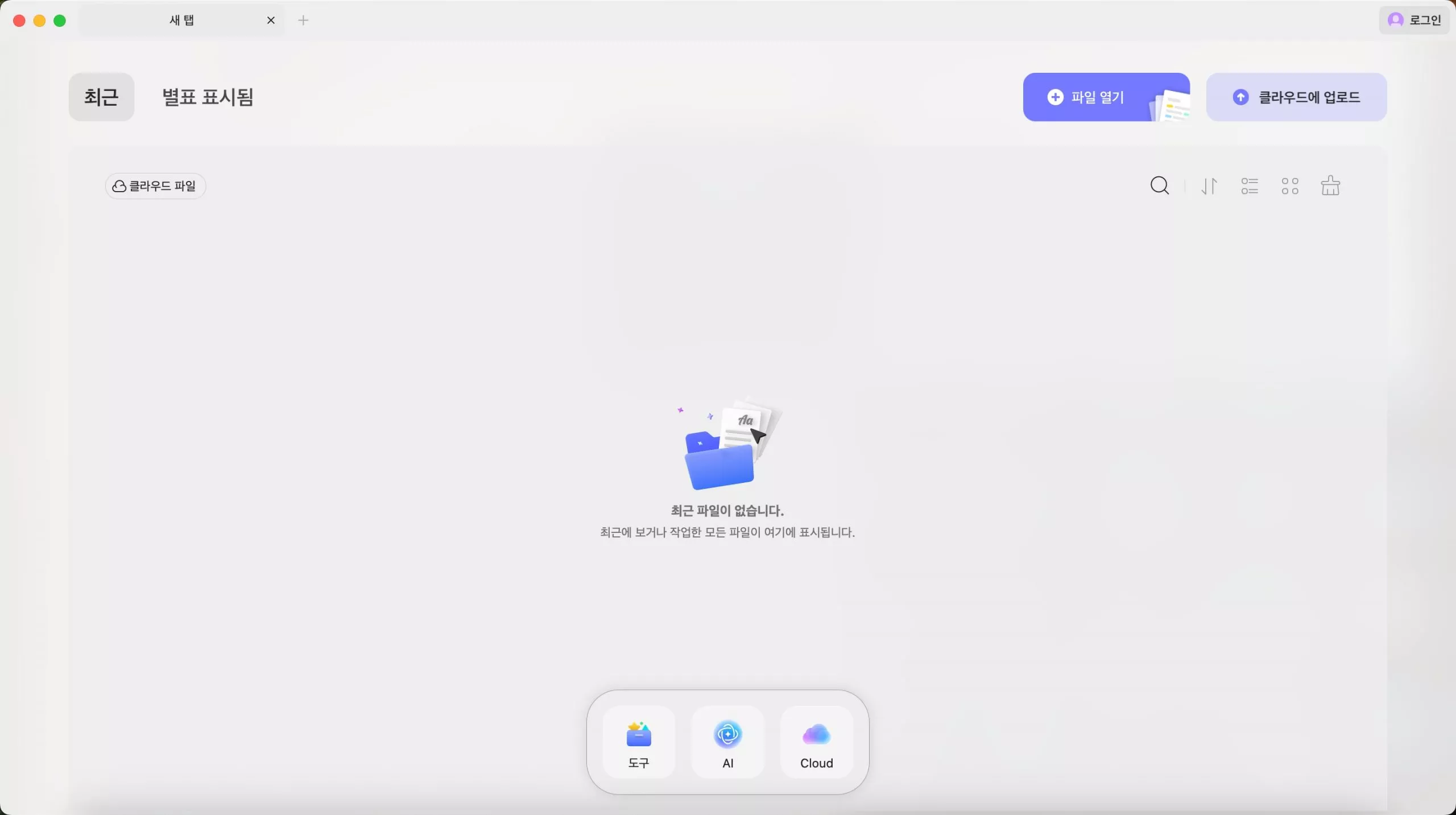
- 파일 열기
PDF를 Windows 응용 프로그램으로 여는 방법에는 두 가지가 있습니다. 첫 번째 방법은 드라이브에서 PDF 파일을 UPDF로 끌어다 놓는 것입니다. 두 번째 방법은 파일 열기 버튼을 클릭하여 PDF 파일을 가져오는 것입니다.
- 클라우드에 업로드
UPDF Cloud를 사용하면 UPDF Cloud에서 공유 파일 및 업로드된 파일을 관리할 수 있습니다. PDF를 클라우드에 업로드하고, 클라우드의 모든 파일을 정리할 폴더를 만들고, 여기에서 PDF 파일을 열고, 다운로드하고, 이름을 바꾸고, 삭제하고, 이동하고, 복사하고, 시작할 수 있습니다. 클라우드에 새 폴더를 만들 수도 있습니다. UPDF Cloud에 대한 자세한 내용은 여기에서 UPDF Cloud 페이지를 참조하십시오.
중간 하단에는 "도구", "AI" 및 "클라우드"가 있습니다.
- AI: 향상된 문서 처리 및 분석을 위한 AI 기반 기능을 제공합니다.
- 클라우드: 문서를 저장하고 액세스할 수 있는 클라우드 스토리지 옵션을 제공합니다.
아래의 도구 버튼을 클릭하면 더 많은 통합 PDF 도구를 찾을 수 있습니다.
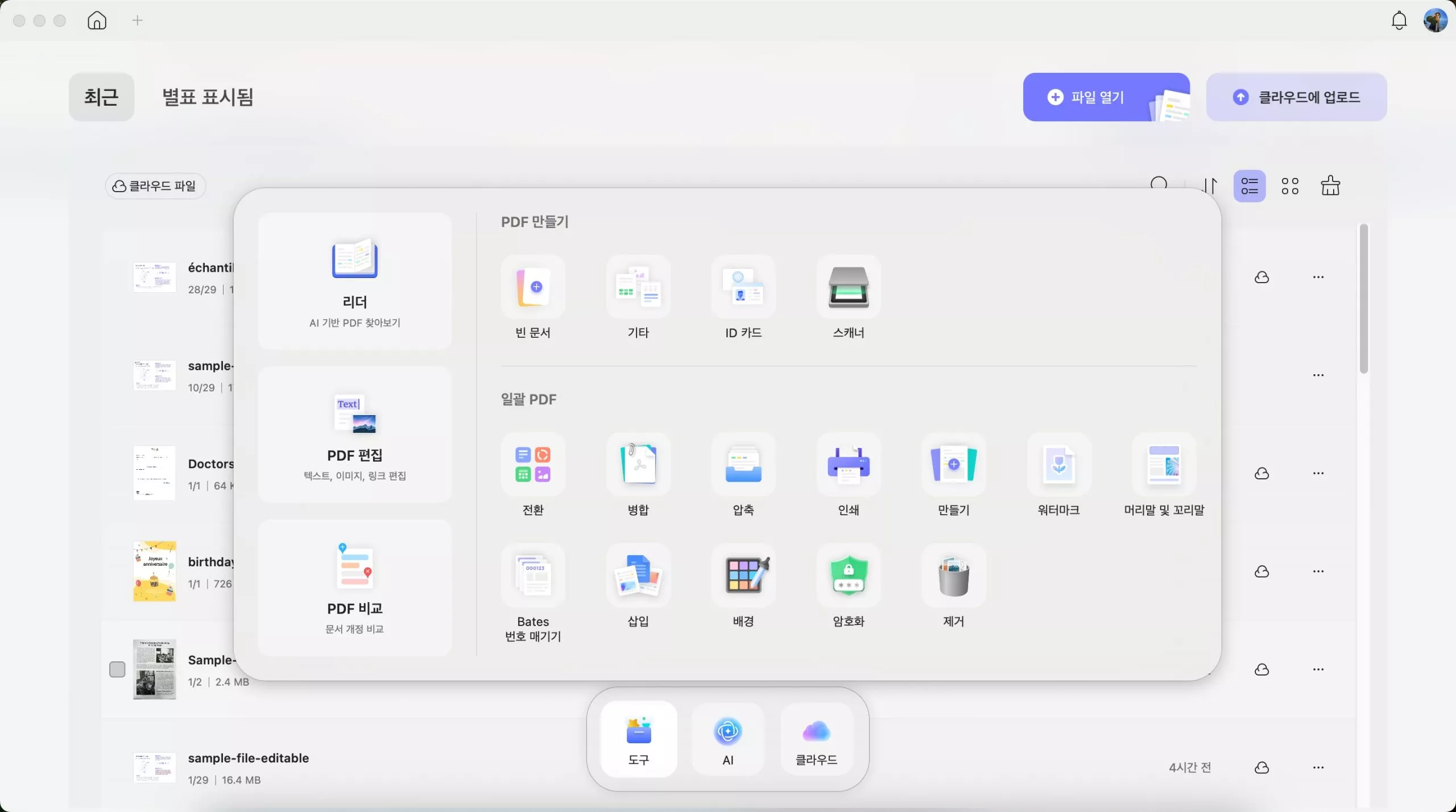
- 리더: 향상된 PDF 읽기를 위해 스마트 AI를 활용합니다.
- PDF 편집: PDF의 텍스트, 이미지 및 링크를 편집하는 기능입니다.
- 비교: 이 옵션은 두 파일을 비교하여 변경 사항을 추적하는 데 도움이 됩니다.
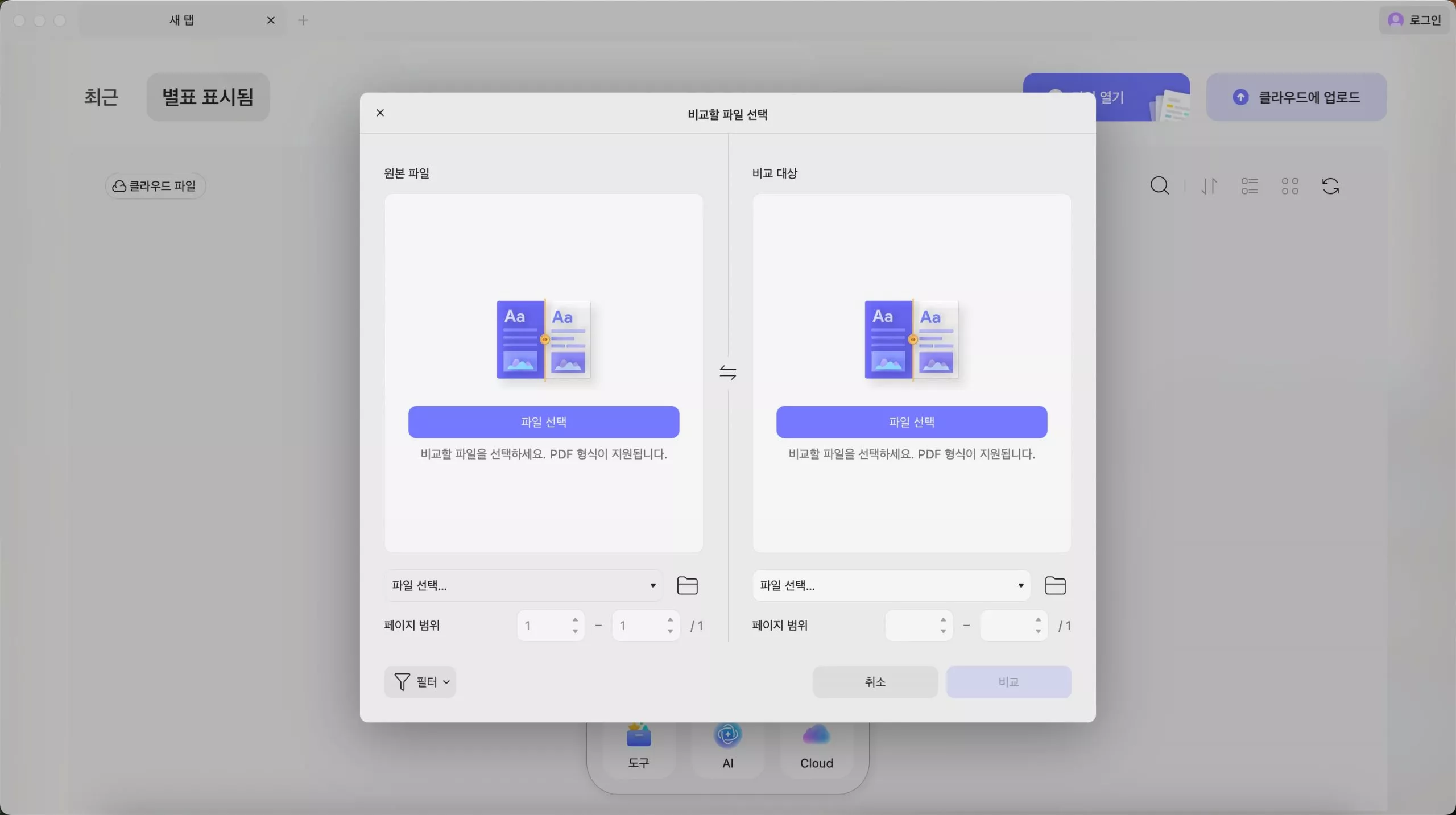
PDF 만들기: 빈 문서, 기타 문서 유형(예: Excel, PPT, Word), ID 카드 및 스캐너에 대한 옵션입니다.
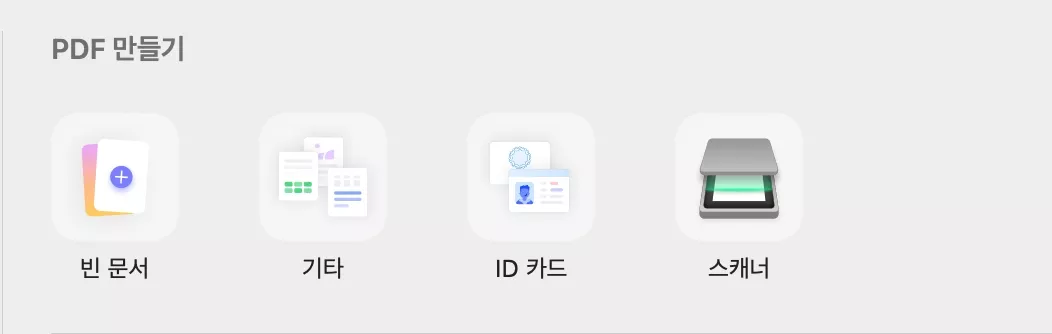
변환: PDF를 Word, PPT, Excel, PNG, JPEG, HTML, PDF/A 등으로 변환 Word, Excel, PPT, 이미지, 빈 페이지, Mac 클립보드 등을 PDF로 변경합니다.
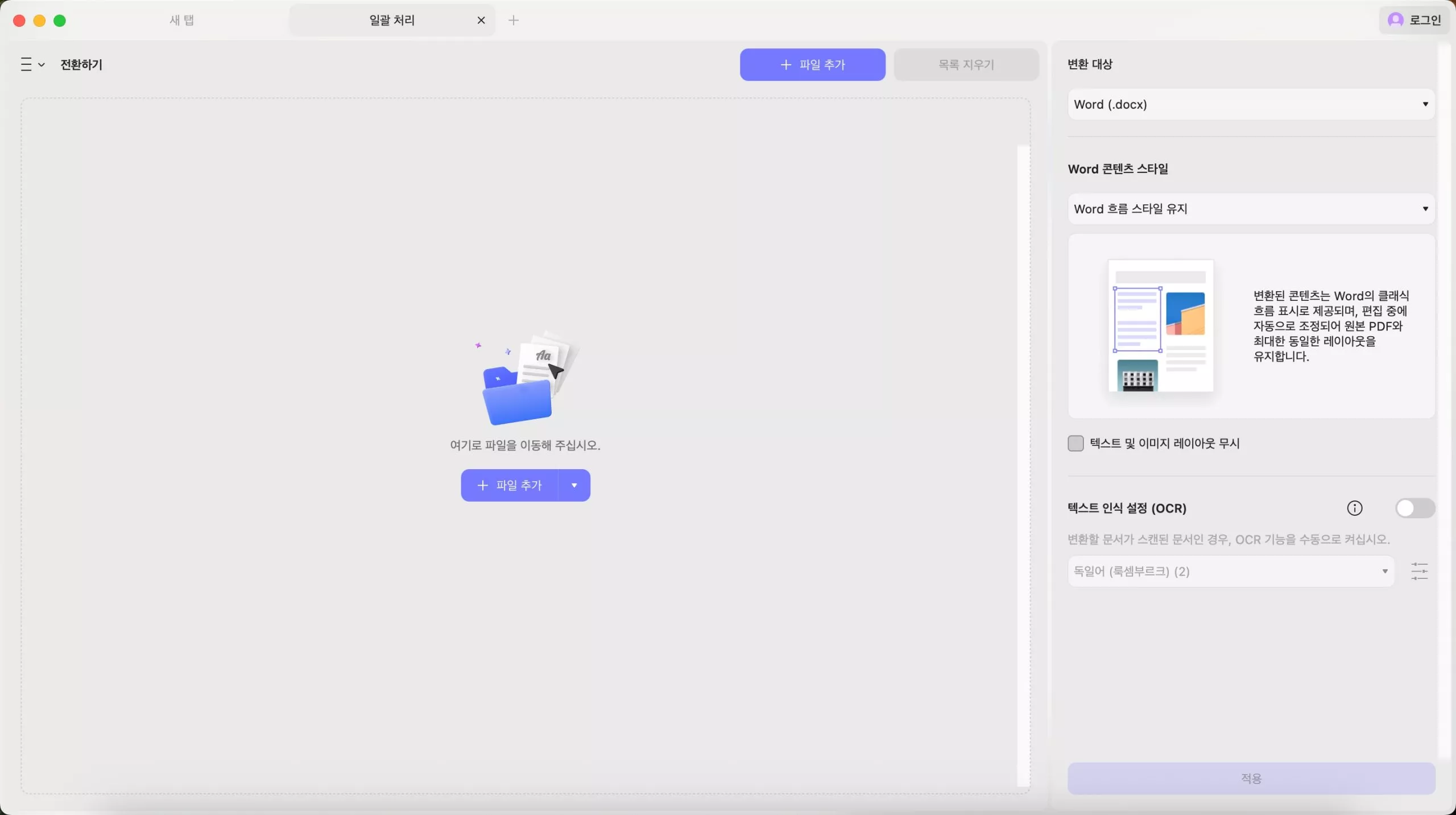
- 병합: 여러 PDF 문서 또는 이미지를 단일 파일로 병합합니다.
- OCR(광학 문자 인식): OCR은 38개 언어로 된 PDF를 인식하여 스캔한 PDF, 종이 문서 및 이미지를 검색 및 편집 가능한 PDF로 쉽게 변환합니다.
- 문서를 압축하고 인쇄합니다.
- 워터마크, 머리글 및 바닥글, bates 번호 매기기를 추가합니다.
- 삽입: 여러 PDF에 PDF 파일 추가합니다.
- 문서를 암호화하고 제거합니다.
상단 메뉴 도구 모음
PDF 파일을 열면 상단 메뉴에서 "UPDF", "파일", "편집", "보기", "도구", "이동", "탭", "창", "도움말" 항목을 확인할 수 있습니다. 각 메뉴에 어떤 기능이 있는지, 언제 사용하는지에 대해서도 함께 안내해 드리겠습니다.

UPDF 버튼: 여기에서 UPDF 버전, 업데이트 여부, 설정, UPDF 숨기기, UPDF 종료 등을 확인할 수 있습니다.
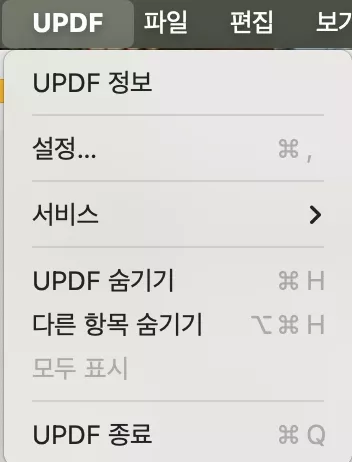
파일 버튼: 파일 버튼에서 PDF 만들기, 새 탭 생성, 새 창 생성, 파일 열기, 최근 파일 열기, 탭 닫기, 창 닫기, 한 PDF를 편집한 경우 파일 저장, 다른 이름으로 저장, PDF를 다른 형식으로 내보내기, PDF 일괄 처리, PDF 보호, Finder에 파일을 표시, 파일 속성을 확인, 인쇄할 수 있습니다.
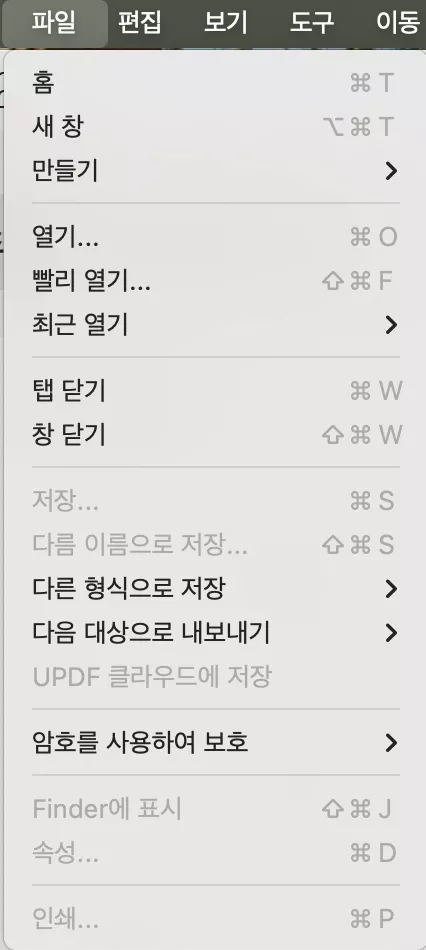
편집 버튼: "PDF 편집" 모드에 있고 일부 변경을 할 때 이 버튼을 사용합니다. 여기에서 변경 사항을 실행 취소하거나 다시 실행할 수 있습니다. 모든 콘텐츠를 잘라내고, 복사하고, 붙여넣고, 삭제하고, 선택할 수 있습니다.
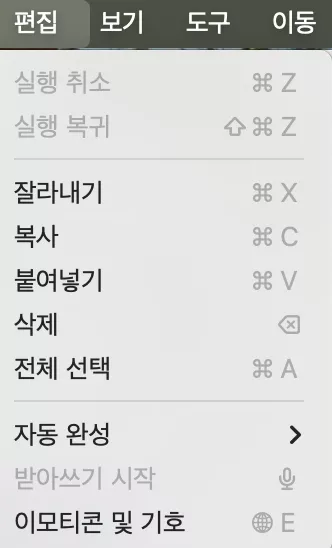
보기 버튼: 보기 버튼에서 페이지 표시 모드 변경, 확대/축소, 전체 화면 시작/종료, PDF를 슬라이드쇼로 재생, UPDF AI, PDF 번역 등과 같은 기능 섹션으로 이동할 수 있습니다.
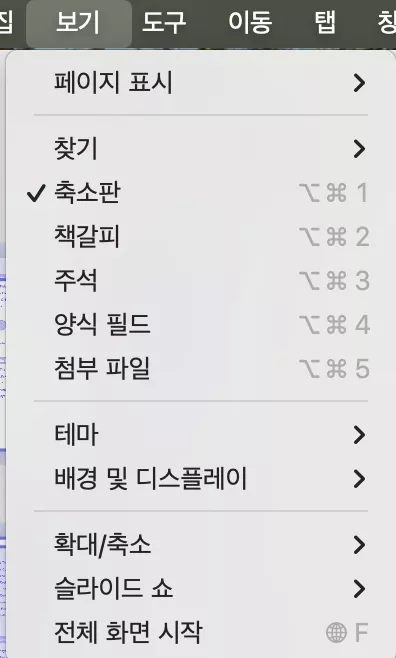
도구 버튼: 여기에서 페이지를 재정렬, 삭제 또는 삽입할 수 있습니다. "페이지 자르기" 및 "페이지 분할"을 사용하면 보이는 영역을 자르거나 문서를 별도의 파일로 나눌 수 있습니다. 또한 워터마크를 추가하고, 배경을 설정하고, 머리글과 바닥글을 편집할 수 있습니다. "파일 비교" 기능은 문서 간의 차이점을 찾는 반면 "배치"는 여러 파일에 대한 작업을 동시에 허용합니다.
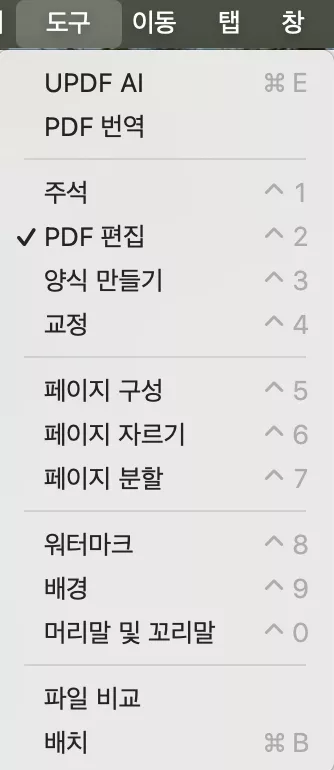
이동 버튼: 여기에서 필요한 페이지로 이동할 수 있습니다.
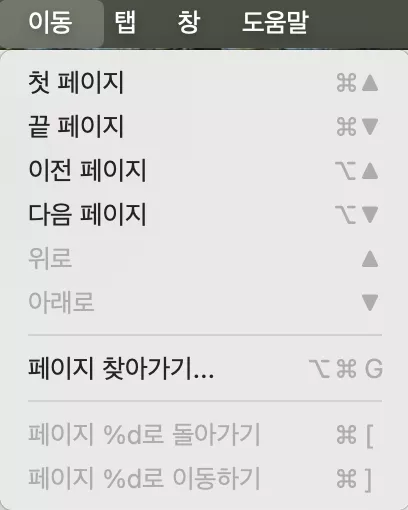
탭 버튼: 다음 탭과 이전 탭을 표시하고 탭을 새 창으로 이동할 수 있습니다.
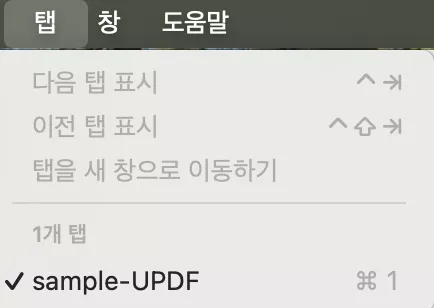
창 버튼: "창" 버튼에서는 창 최소화, 확대, 타일 정렬 등 다양한 창 관련 기능을 사용할 수 있습니다.
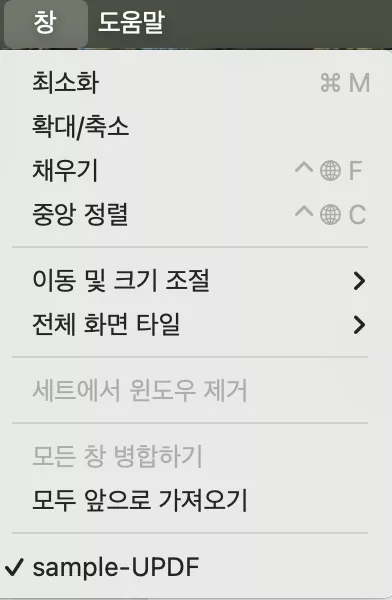
도움말 버튼: UPDF의 특정 기능을 검색하여 빠르게 찾고, UPDF pro를 구매하고, 계정을 보고, 제품 페이지를 보고, 사용 설명서를 읽고, 개인 정보 보호 정책을 개요 확인하는 등의 작업을 수행할 수 있습니다.
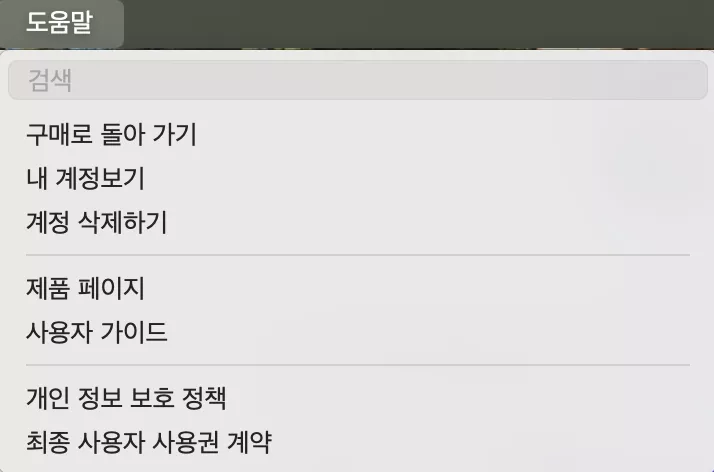
문서 페이지 도구 모음 및 패널
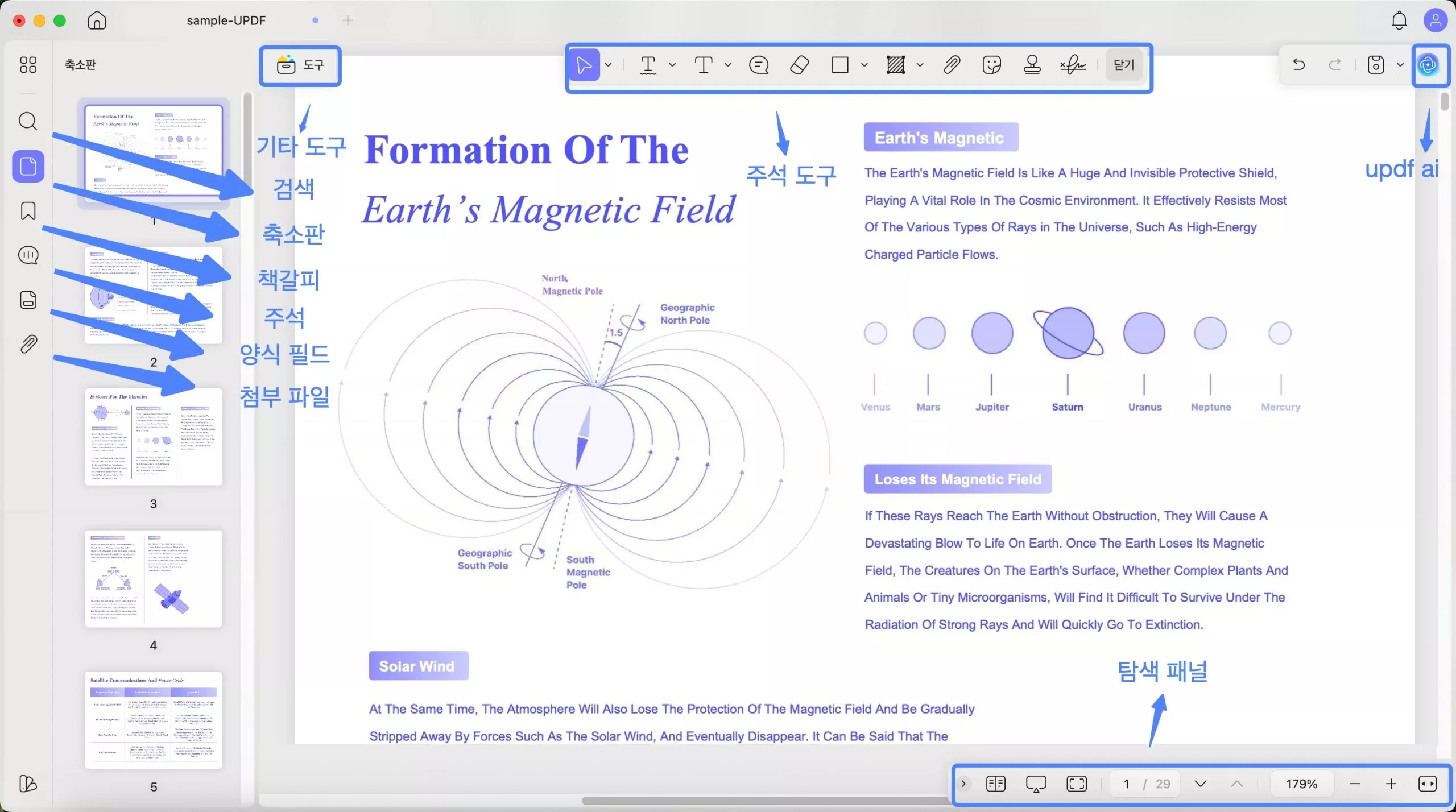
- 왼쪽 메인 메뉴: 문서를 열면 왼쪽에 주요 기능이 모여 있는 툴바가 표시됩니다. 여기에는 페이지 정리, 검색, 축소판, 책갈피, 첨부파일, 주석, 양식 필드 등이 포함됩니다.
- 상단 툴바: 사용하는 도구에 따라 다양한 옵션이 표시됩니다. 기본적으로 선택 도구, 하이라이트, 텍스트 호출, 스티키 노트, 형광펜, 사각형, 영역 도구, 파일 첨부, 스티커, 도장, 서명 버튼 등이 있습니다.
- 하단 탐색 패널: 문서 하단에는 확대/축소 컨트롤, 보기 설정, 슬라이드쇼, 전체 화면 등 다양한 탐색 기능이 제공됩니다.
- 빠른 접근 툴바: UPDF AI 아이콘을 클릭하면 PDF와 대화하고 AI에게 질문할 수 있는 패널이 열립니다. 저장 아이콘을 클릭하면 저장 관련 세부 드롭다운 메뉴가 표시됩니다. 이 툴바에는 실행 취소 및 다시 실행 버튼도 포함되어 있습니다.
프로 버전으로 업그레이드해서 모든 기능을 마음껏 사용해보세요. 가격이 정말 저렴하니, 꼭 확인해보시길 추천드립니다!
 UPDF
UPDF
 Windows용 UPDF
Windows용 UPDF Mac용 UPDF
Mac용 UPDF iPhone/iPad용 UPDF
iPhone/iPad용 UPDF 안드로이드용 UPDF
안드로이드용 UPDF UPDF AI 온라인
UPDF AI 온라인 UPDF Sign
UPDF Sign PDF 편집
PDF 편집 PDF 주석
PDF 주석 PDF 생성
PDF 생성 PDF 양식
PDF 양식 링크 편집
링크 편집 PDF 변환
PDF 변환 OCR
OCR PDF → Word
PDF → Word PDF → 이미지
PDF → 이미지 PDF → Excel
PDF → Excel PDF 정리
PDF 정리 PDF 병합
PDF 병합 PDF 분할
PDF 분할 PDF 자르기
PDF 자르기 PDF 회전
PDF 회전 PDF 보호
PDF 보호 PDF 서명
PDF 서명 PDF 민감 정보 가리기
PDF 민감 정보 가리기 PDF 민감 정보 제거
PDF 민감 정보 제거 보안 제거
보안 제거 PDF 보기
PDF 보기 UPDF 클라우드
UPDF 클라우드 PDF 압축
PDF 압축 PDF 인쇄
PDF 인쇄 일괄 처리
일괄 처리 UPDF AI 소개
UPDF AI 소개 UPDF AI 솔루션
UPDF AI 솔루션 AI 사용자 가이드
AI 사용자 가이드 UPDF AI에 대한 FAQ
UPDF AI에 대한 FAQ PDF 요약
PDF 요약 PDF 번역
PDF 번역 PDF 설명
PDF 설명 PDF로 채팅
PDF로 채팅 AI 채팅
AI 채팅 이미지로 채팅
이미지로 채팅 PDF를 마인드맵으로 변환
PDF를 마인드맵으로 변환 학술 연구
학술 연구 논문 검색
논문 검색 AI 교정기
AI 교정기 AI 작가
AI 작가 AI 숙제 도우미
AI 숙제 도우미 AI 퀴즈 생성기
AI 퀴즈 생성기 AI 수학 문제 풀이기
AI 수학 문제 풀이기 PDF를 Word로
PDF를 Word로 PDF를 Excel로
PDF를 Excel로 PDF를 PowerPoint로
PDF를 PowerPoint로 사용자 가이드
사용자 가이드 UPDF 팁
UPDF 팁 FAQ
FAQ UPDF 리뷰
UPDF 리뷰 다운로드 센터
다운로드 센터 블로그
블로그 뉴스룸
뉴스룸 기술 사양
기술 사양 업데이트
업데이트 UPDF vs Adobe Acrobat
UPDF vs Adobe Acrobat UPDF vs. EZPDF
UPDF vs. EZPDF UPDF vs. ALPDF
UPDF vs. ALPDF